wps文档的文本框虚化的教程
时间:2023-03-20 11:20:21作者:极光下载站人气:30
在wps软件中用户可以编辑不同类型的文件,这是因为在这款办公软件中有着其它办公软件强大的功能支持,让用户可以编辑word文档、excel表格以及ppt演示文稿等不同文件,因此wps软件深受用户的喜爱和欢迎,当用户在wps软件中编辑文档文件时,就会根据自己的需求来设置相关的文档格式或是样式,总的来说wps软件中的功能可以给用户带来许多的便利,当用户在文档页面上插入文本框时,需要将文本框进行虚化,直接在编辑页面的右侧点击属性选项,用户直接在效果选项卡中调整柔化边缘选项来解决,详细的操作过程是怎样的呢,下面就让小编来向大家分享一下这个问题详细的操作过程吧,希望用户能够有所收获。
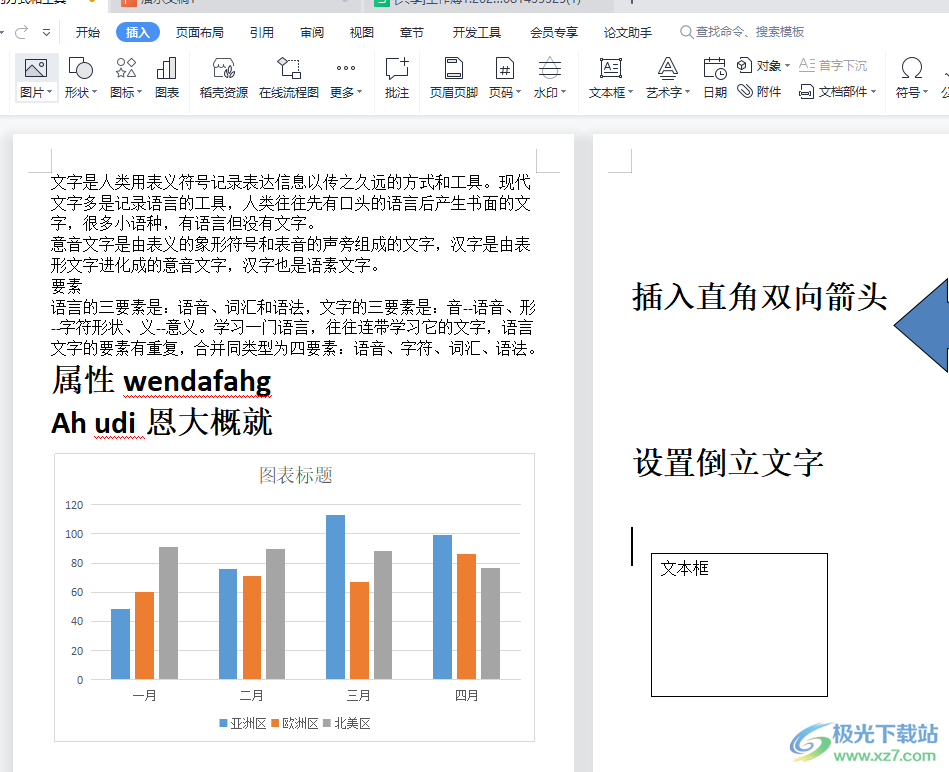
方法步骤
1.用户在wps软件中打开文档文件,接着在编辑页面中选中文本框选项
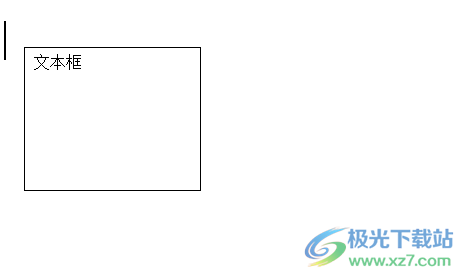
2.这时在页面右侧的属性窗口中,用户直接在形状选项下方的选项卡中点击效果选项
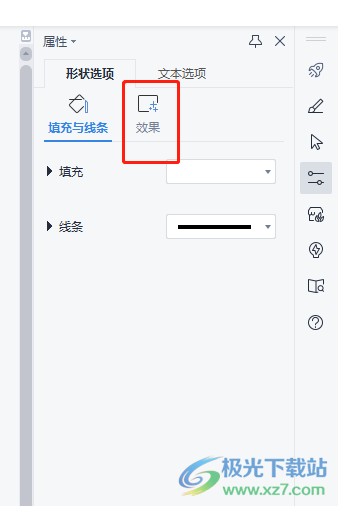
3.在下方显示出来的功能选项中,用户点击柔化边缘选项右侧的下拉箭头,在拓展出来的选项卡中用户直接选择自己喜欢的虚化样式
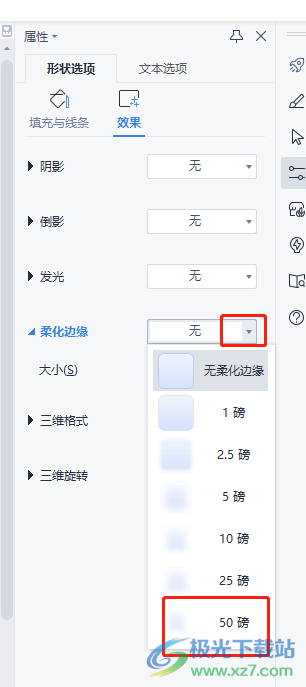
4.随后用户在下方的大小选项中,直接点击加号或是减号即可解决问题
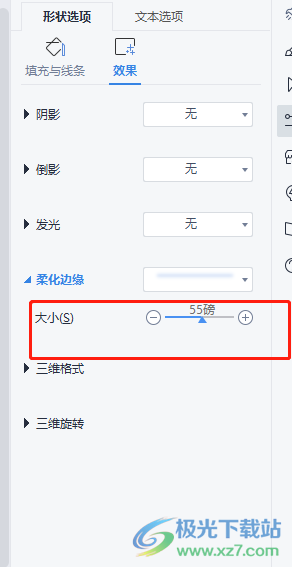
5.回到编辑页面上就会发现文本框的边框已经被虚化了,如图所示
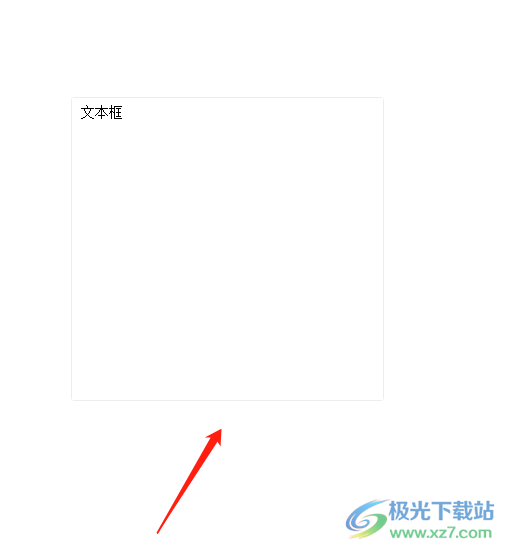
wps软件给用户带来的不少的方便,当用户在wps软件中编辑文档文件时,遇到需要将页面上的文本框虚化,就可以在页面右侧的属性窗口中设置柔化边缘就可以了,操作的过程很好解决,感兴趣的用户可以跟着小编的步骤操作起来,一定可以成功将文本框虚化的。

网友评论